KineMaster to potężna aplikacja do edycji wideo, która ma kilka fajnych funkcji edycji wideo. Ten mobilny edytor wideo umożliwia wykonywanie ekscytujących zadań edycji wideo bezpośrednio ze smartfona. Możesz przycinać i przycinać filmy bez utraty jakości, a także dodawać przejścia, dźwięki i inne efekty, aby Twoje filmy były atrakcyjne. I możesz udostępniać swoje filmy na platformie społecznościowej bezpośrednio po edycji.
Niestety KineMaster jest dostępny tylko na urządzeniach z systemem iOS i Android. Mimo że KineMaster dla Maca jest jeszcze niedostępny, nadal możesz go pobrać na komputer Mac. Nie wiesz jak? Nie martw się! Ten artykuł zawiera przewodnik krok po kroku, aby upewnić się, że lubisz KineMaster na Macu. Zanurzmy się, aby dowiedzieć się lepiej.
- Część 1:Jak pobrać KineMaster na Maca
- Część 2:Najlepsze alternatywy KineMaster dla komputerów Mac
Część 1:Jak pobrać KineMaster na Maca
KineMaster jest dostępny tylko dla urządzeń mobilnych. Aby pobrać go na Maca, potrzebujesz pomocy emulatora Androida. Android Emulator to oprogramowanie z zewnątrz, które umożliwia uruchomienie Sklepu Google Play na MacBooku. Przyjrzyjmy się krokom, które należy wykonać.
Krok 1:Pobierz emulator BlueStacks/NoxPlayer
Emulator BlueStacks i NoxPlayer są świetnymi emulatorami, tutaj jako przykład weźmiemy BlueStacks. Pobierz i zainstaluj BlueStacks na Macu, a następnie otwórz go.
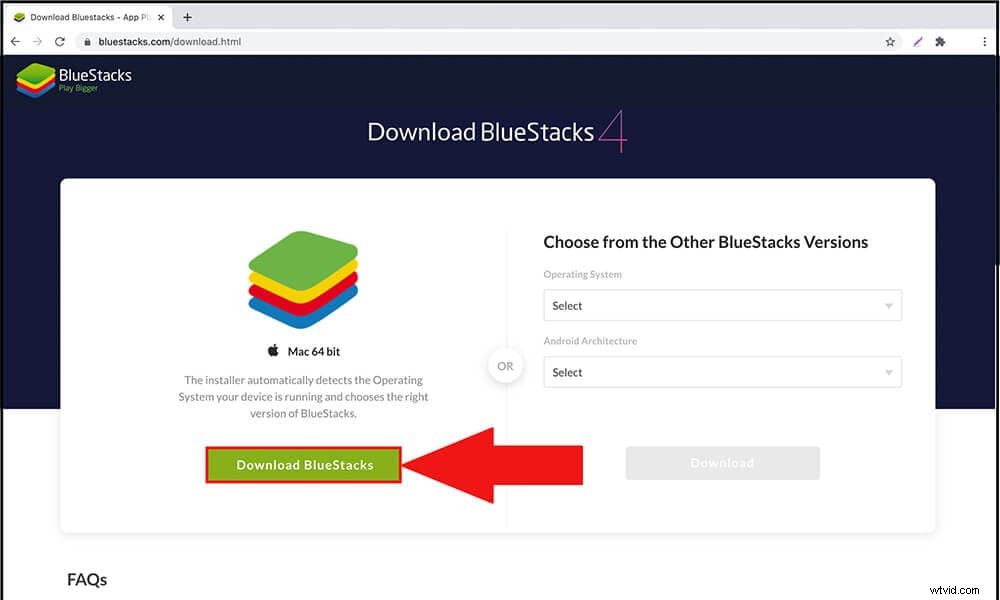
Krok 2:Uzyskaj dostęp do Google Play
Uzyskaj dostęp do Sklepu Play z głównego ekranu BlueStacks. I musisz się zalogować za pomocą konta Google.
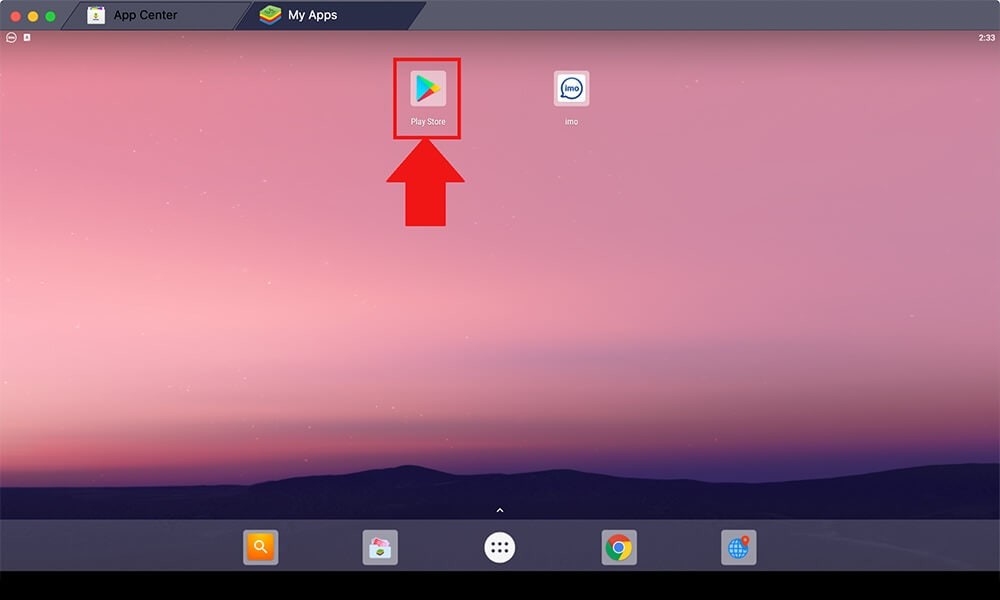
Krok 3:Zainstaluj KineMaster na Macu
Po prostu wpisz KineMaster w pasku wyszukiwania i zainstaluj KineMaster na Macu. Proszę bardzo, możesz teraz edytować za pomocą KineMaster na Macu.
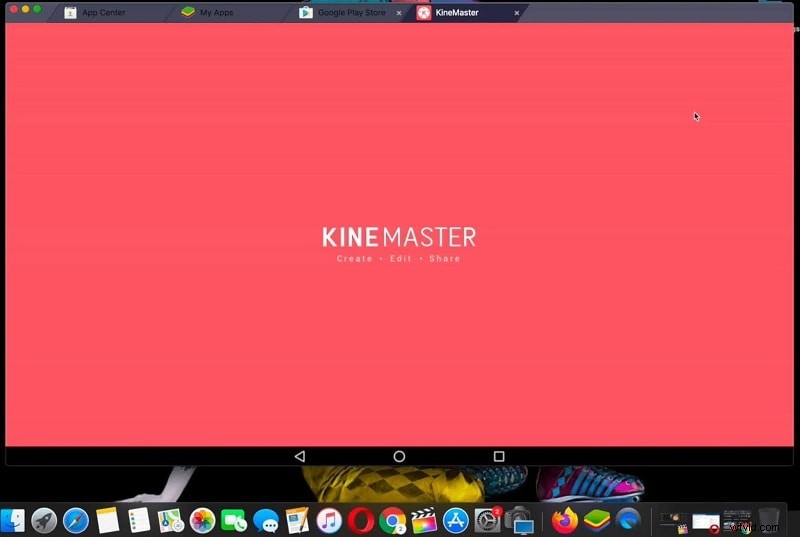
Część 2:Najlepsze alternatywy KineMaster dla komputerów Mac
KineMaster jest zasadniczo przeznaczony dla smartfonów, można go również wprowadzić na MacBooku za pomocą naszego przewodnika powyżej. Ale oto kicker, ponieważ może się to wydawać niejednoznaczne podczas wykonywania niektórych przydatnych zadań edycyjnych. W tym celu wybraliśmy dwa najlepsze edytory wideo dla początkujących jako alternatywy dla KineMaster na Maca. Przyjrzyjmy się temu.
1. Wondershare Filmora na Maca
Najwyższą alternatywą dla KineMaster dla komputerów Mac jest Wondershare Filmora. To bogate w funkcje narzędzie do edycji wideo, które działa płynnie na MacBooku bez żadnego emulatora innej firmy. Przyjazny dla użytkownika interfejs Filmora umożliwia łatwą edycję wideo, nawet bez wcześniejszego doświadczenia. Możesz przycinać, przycinać, dzielić i łączyć swoje filmy za pomocą kilku kliknięć. Co więcej, możesz uatrakcyjnić swój film dzięki zaawansowanym narzędziom, takim jak kadrowanie klawiszy, śledzenie ruchu, zielony ekran i naklejki AR.
Główne cechy:
- Podstawowe funkcje edycji, w tym przycinanie, przycinanie i łączenie filmów
- Zaawansowane funkcje edycji, w tym śledzenie ruchu, kadrowanie klawiszy, tłumienie dźwięku i nie tylko
- Biblioteka efektów oparta na chmurze, w tym filtry, tytuły, przejścia i inne.
- Możesz także udostępniać swoje edytowane filmy w YouTube i Vimeo.
- nagraj swój ekran i aparat do przyszłej edycji wideo.
2. iMovie
Inną najlepszą opcją w przeciwieństwie do KineMaster jest iMovie. Ten edytor wideo dla komputerów Mac pozwala użytkownikom szybko przeprowadzić podstawową edycję wideo. Możesz także dodać wbudowane efekty wideo, przejścia, aby dopracować swoje wideo. iMovie to jeden fajny edytor wideo, który może zastąpić KineMaster w dowolnym momencie. To urządzenie do edycji jest wyposażone w wyjątkowo łatwy w użyciu interfejs, który jest przyjazny dla początkujących.
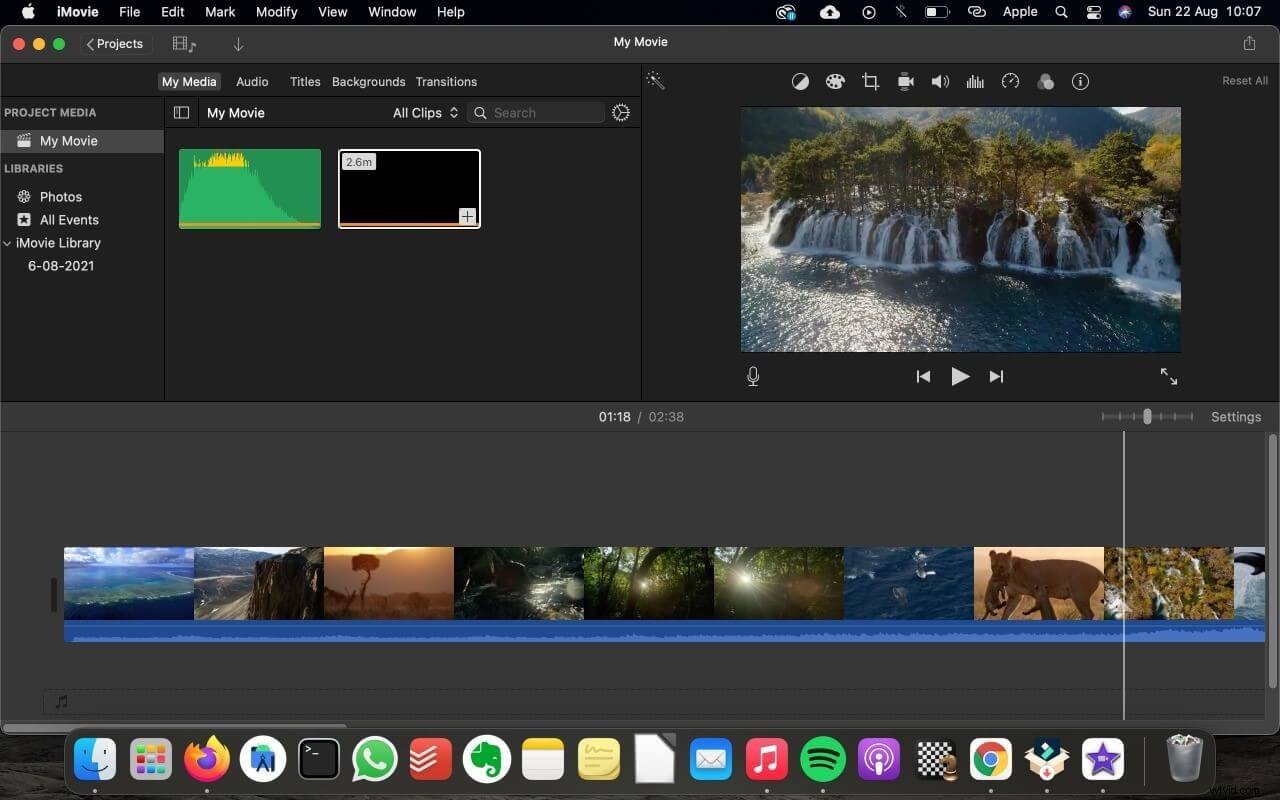
Główne cechy:
- Bardzo prosty interfejs
- Dopasowanie kolorów dla spójnego wyglądu filmu
- Klasyczne motywy
- Świetne narzędzie do kluczowania kolorem
- Wiele narzędzi audio
- Doskonałe szablony filmów
Wniosek:
KineMaster dla komputerów Mac to renomowane oprogramowanie do edycji wideo, które oferuje funkcje na poziomie profesjonalnym zarówno dla początkujących, jak i ekspertów. Ale wciąż brakuje mu kilku ekscytujących funkcji. Tak czy inaczej, zalecamy pobranie Filmory do zadania edycji wideo. Jest łatwy w użyciu i możesz szybko edytować jak profesjonalista.
